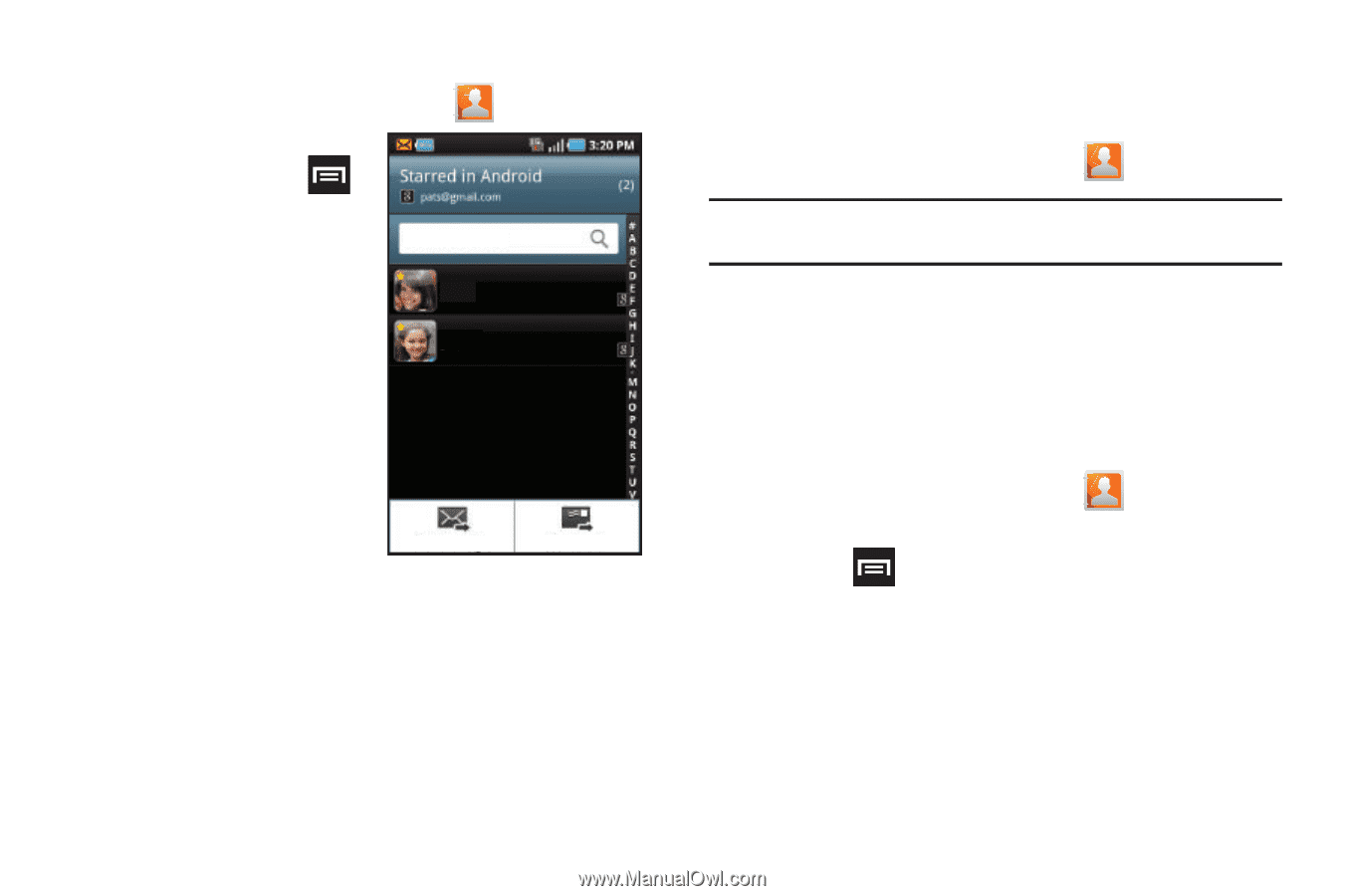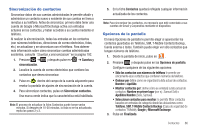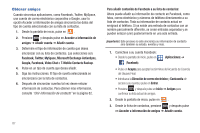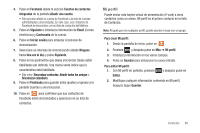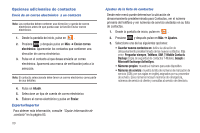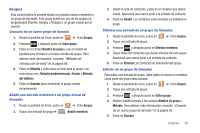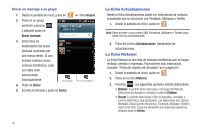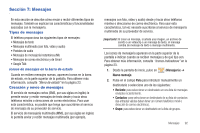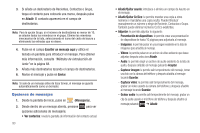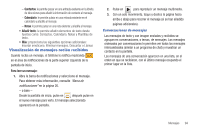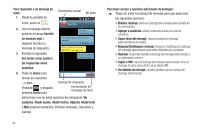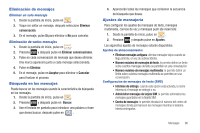Samsung SGH-T959V User Manual (user Manual) (ver.f4) (Spanish) - Page 96
La ficha Actualizaciones, La ficha Historial
 |
View all Samsung SGH-T959V manuals
Add to My Manuals
Save this manual to your list of manuals |
Page 96 highlights
Enviar un mensaje a un grupo 1. Desde la pantalla de inicio, pulse en ➔ ficha Grupos. 2. Pulse en un grupo existente, presione y después pulse en Enviar mensaje. Buscar contactos 3. Seleccione los Alicia destinatarios del nuevo mensaje (indicados por Julia una marca verde). Si una entrada contiene varios números telefónicos, cada uno debe estar seleccionado individualmente. 4. Pulse en Enviar. Enviar mensaje 5. Escriba el mensaje y pulse en Enviar. Enviar correo electrónico La ficha Actualizaciones Desde la ficha Actualizaciones puede ver información de contacto actualizada que se sincronizó con Facebook, MySpace o Twitter. 1. Desde la pantalla de inicio, pulse en . Nota: Debe acceder a una cuenta SNS (Facebook, MySpace o Twitter) para poder ver las actualizaciones. 2. Pulse en la ficha Actualizaciones. Aparecerán las actualizaciones. La ficha Historial La ficha Historial es una lista de números telefónicos que se hayan recibido, perdido y regresado. Para obtener más información, consulte "Ficha del registro de llamadas" en la página 63. 1. Desde la pantalla de inicio, pulse en . 2. Pulse en la ficha Historial. 3. Presione . Las siguientes opciones estarán disponibles: • Eliminar: le permite borrar llamadas o mensajes del Historial. Seleccione una llamada o mensaje y pulse en Eliminar. • Ver por: le permite seleccionar el tipo de llamadas, mensajes o correos electrónicos que aparecerán. Las selecciones son: Llamar, Mensajes, Email (Correo electrónico), Facebook, MySpace, Twitter o Seleccionar todo. Toque los elementos que desea que aparezcan, después pulse en Hecho. 91